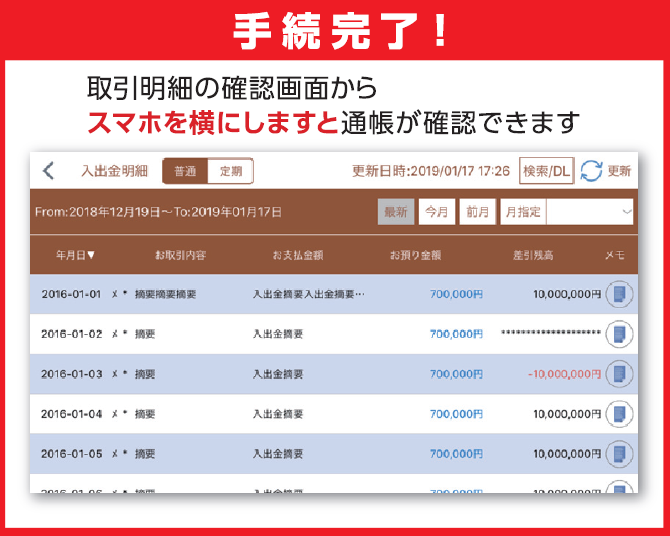通帳アプリ口座(無通帳扱い)への切替方法
登録手順
メインメニューの「残高明細」ボタンをタップしてください。
以下のような手順で本システムを設定します。
1.取引明細の画面より「通帳アプリ利用手続きはこちら」をタップ
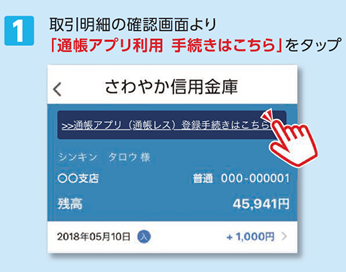
2.注意事項を必ずお読みください
「注意事項を確認し、同意のうえ申込みいたします」のチェックボタンをチェックし、「次へ」ボタンをタップしてください。
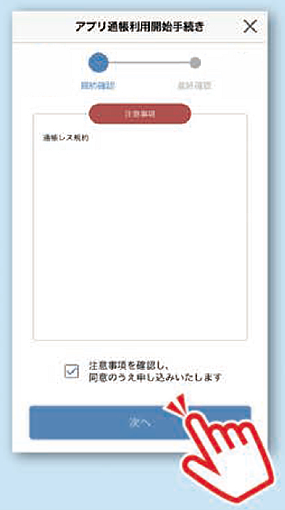
ご注意!
*現在、紙の通帳をご利用のお客様は、紙の通帳を記帳してから「通帳アプリ口座」(無通帳扱い)にお切り替えください。
- 紙通帳から「通帳アプリ口座」(無通帳扱い)へ切り替えた場合、使用していた紙通帳は「通帳アプリ口座」(無通帳扱い)に切り替えた時点でご使用いただけなくなります。ATMを使用した通帳によるお取引(振替入金・定期入金等)もご利用いただけません。
- 「通帳アプリ口座」(無通帳扱い)に切替時点で通帳に記帳されていない入出金明細は、通帳に記帳いたしません。
当該入出金明細は切替日の翌々日から「通帳アプリ口座」(無通帳扱い)で確認することができます
(※)。なお、切替前に通帳に記帳されている入出金明細については、本アプリでの確認はできません。 - 紙通帳から「通帳アプリ口座」(無通帳扱い)へ切り替えた当日以降の入出金明細は、「通帳アプリ口座」(無通帳扱い)で確認ができます。
- 「通帳アプリ口座」(無通帳扱い)を紙通帳へ戻す際には、当金庫所定の通帳再発行手数料がかかります。
- (※)2021年6月20日より、「通帳アプリ口座」(無通帳扱い)契約時に未記帳明細を保有していた場合、当該未記帳明細を連携し、「通帳アプリ口座」(無通帳扱い)より閲覧可能となりました。
3.最終確認画面(お申込み内容の確認)最終確認事項を必ず確認いただき、「同意しました」のボタンをタップ後、「※再度ご確認ください※」の内容を確認し「OK」をタップすると利用手続きは完了です。
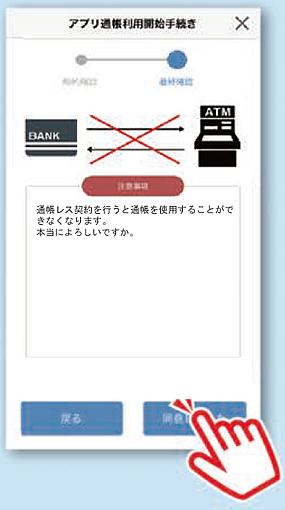
4.手続き完了
取引明細の画面からスマホを横にしますと通帳が確認できます。